Et ass normal datt all Kéier wann mir Websäiten an eisem Google Chrome Browser aginn, mir kréien Annoncen déi mir stéierend fannen. An dëst ass eppes wat ganz heefeg ginn ass, och bannent sozialen Medien Plattformen, mir gesinn Annoncen ganz dacks.
Elo musst Dir Iech gefrot hunn ob Dir dës lästeg Annoncen ewechhuelt. Aus deem Grond wäerte mir Iech an dësem Artikel weisen firwat Säiten dës Annoncen iwwerhaapt hunn, a mir weisen Iech och wéi Reklammen ze läschen dat erschéngt am Chrome.
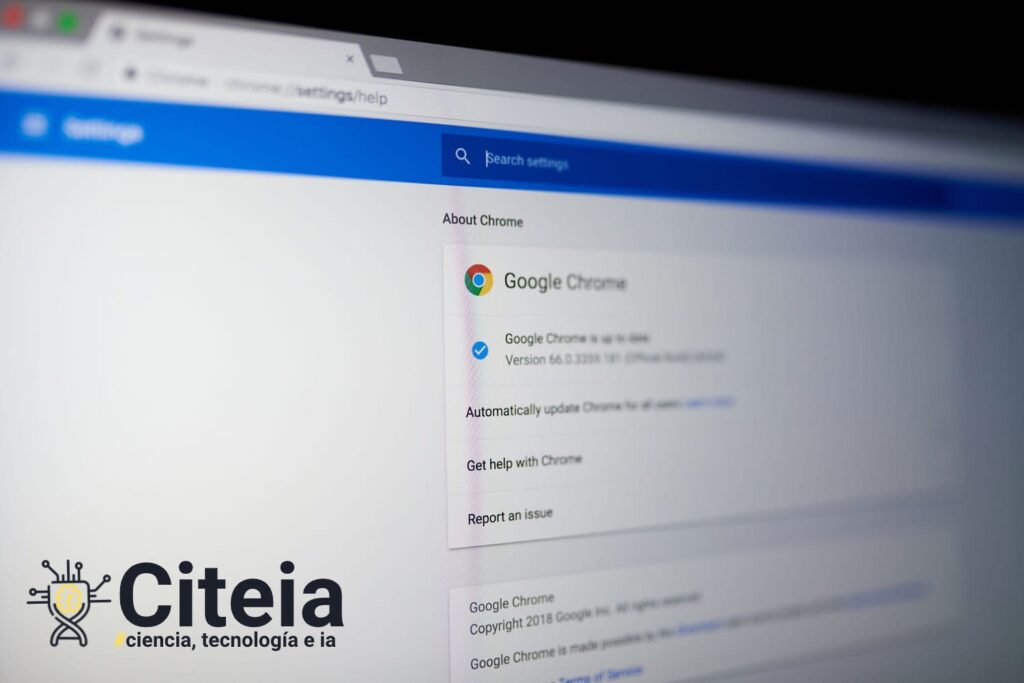
Wéi kann ech d'Downloadgeschicht vu Google Chrome gesinn? - Guide
Léiert wéi Dir Downloadgeschicht a Chrome kuckt
Firwat hunn Websäiten Annoncen?
Haut geet d'Technologie mat Sprangen erop, also sollt et eis net iwwerraschen datt d'Leit Sue verdéngen. An d'Wourecht vun dëser ass, datt et Millioune vu Leit, déi si verdéngen dausende vun Dollar am Joer mat Websäite schaffen.
All eenzel vun dëse Säiten generéiert Gewënn fir déi, déi se erstallt hunn, wéi och fir deop Chrome Browser Plattform. An ee vun de Weeër wéi d'Säit Sue generéiert ass mat den Annoncen déi mir an all eenzel vun dësen gesinn.
Zënter, all Kéier wann e Benotzer dës Annoncen oder Reklamm vun enger Säit erakënnt, wien et plazéiert huet, kënnt eng Kommissioun vu Suen. Also, wann Dir dëst wësst, kënne mir op der Basis soen datt den Haaptgrond firwat Websäiten Annoncen hunn fir d'Suen déi se generéieren.
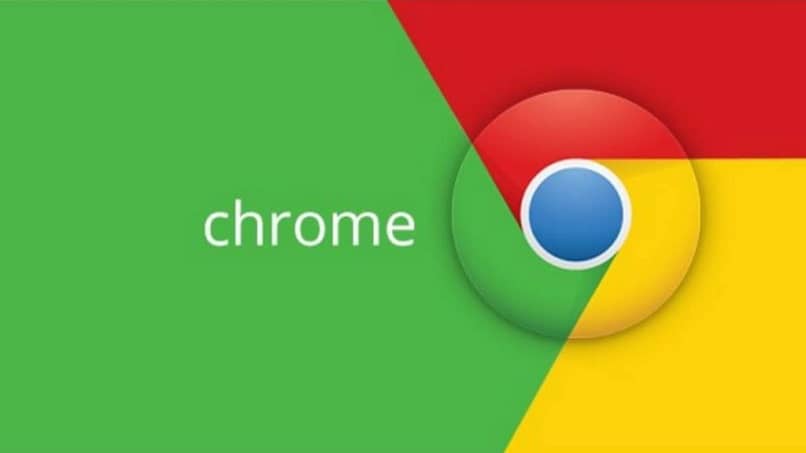
Wichtegkeet fir Reklammen op enger Websäit ze placéieren
Mat deem wat mir uewen ernimmt hunn, kënne mir eis e bëssen d'Wichtegkeet virstellen datt d'Reklamm fir d'Creatoren vum Webinhalt huet. Dat ass awer net déi eenzeg Wichtegkeet, déi et huet; an et ass, datt d'Reklammen déi op Web Säiten ass erlaabt léiert iwwer eng Mark oder e Geschäft.
Och fir déi, déi dës Annoncen fir hir eegen Online Geschäfter erstellen, kréien se vill méi bëlleg a séier fir Annoncen online ze maachen. Op der anerer Säit, mat Reklammen op Internetsäiten ass et vill méi einfach eng Onmass Leit z'erreechen fir datt se iwwer deeselwechte Web léieren.
Kann Reklammen vu Websäite geläscht ginn?
D'Äntwert op dës Fro ass einfach, jo, Dir kënnt Reklammen vu Websäiten ewechhuelen am Google Chrome einfach. Wann Dir net wësst wéi Dir et maacht, da wäerte mir Iech zwee Weeër weisen fir lästeg Reklammen vu Websäiten ze läschen.
Ewechzehuelen Annoncen aus Chrome Astellungen
Déi éischt Optioun, déi mir Annoncë vu Google Chrome musse läschen, ass d'Annoncen aus de Browser-Astellungen ze läschen. An et ass dat, wa mir Websäite surfen, déi meescht Fäll Pop-up Fënstere erschéngen och bekannt als Pop-up, mat Annoncen.
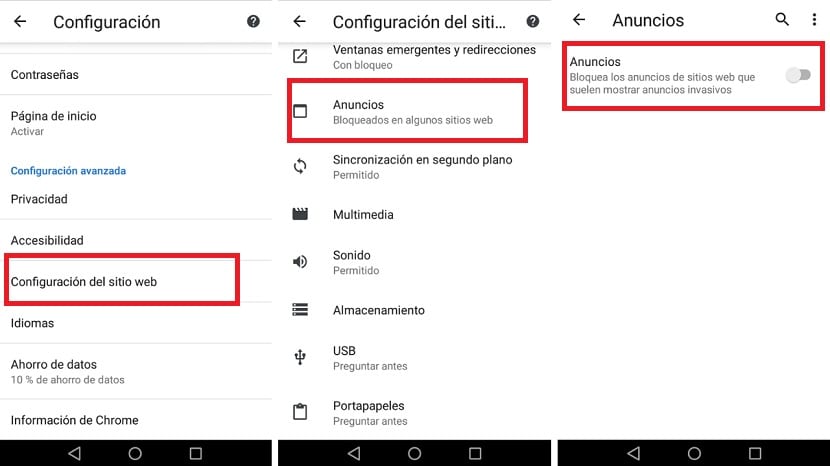
Dës Annoncen ginn e puer vun de lästegsten zënter allgemeng, schéngen op de ganzen Ecran vun Ärem Handy a si loossen Iech net weidergoen. Ausserdeem ass dëst och e Problem well duerch dës Annoncen vill probéieren e puer erofzelueden Viren déi Äre Computer schuede kënnen.
Fir dës Reklamm aus de Chrome Astellungen ze läschen, wann Dir d'Optioun net aktivéiert hutt, musst Dir déi folgend maachen:
Schlof mat Ärem Computer:
- Um Chrome Heembildschierm, klickt op déi dräi horizontal Punkten op der rietser Säit vum Écran. Da gitt op 'Astellungen' fir Zougang ze kréien 'Fortgeschratt Astellungen' y 'Privatsphär a Sécherheet'.
- Bannent 'Privatsphär a Sécherheet' kuckt no a gitt d'Sektioun vun 'Konfiguratioun vu Websäiten', a klickt op 'Pop-ups a Viruleedungen'.
- Do kënnt Dir d'Optioun 'Blockéiert' auswielen, fir datt Dir dës Annonce Pop-ups verhënnere kënnt.
Schlof mat engem Android Handy:
- Gitt 'Astellungen' un andeems Dir déi dräi Punkten um Bildschierm beréiert an da musst Dir op d'Sektioun zougräifen 'Site Astellungen'.
- Eemol do, tippt op 'Pop-ups a Viruleedungen' wou Dir d'Optioun fannt fir Annoncen ze blockéieren.
Schlof mat engem iOS Handy:
- Gitt an d'Chrome 'Astellungen' vun de selwechten dräi horizontalen Punkte wéi op all aneren Apparat, wielt 'Inhaltsastellungen'.
- An dëser Optioun hutt Dir d'Sektioun 'Block Pop-up Fënsteren', wou et d'Méiglechkeet gëtt fir lästeg Annoncen ze läschen.
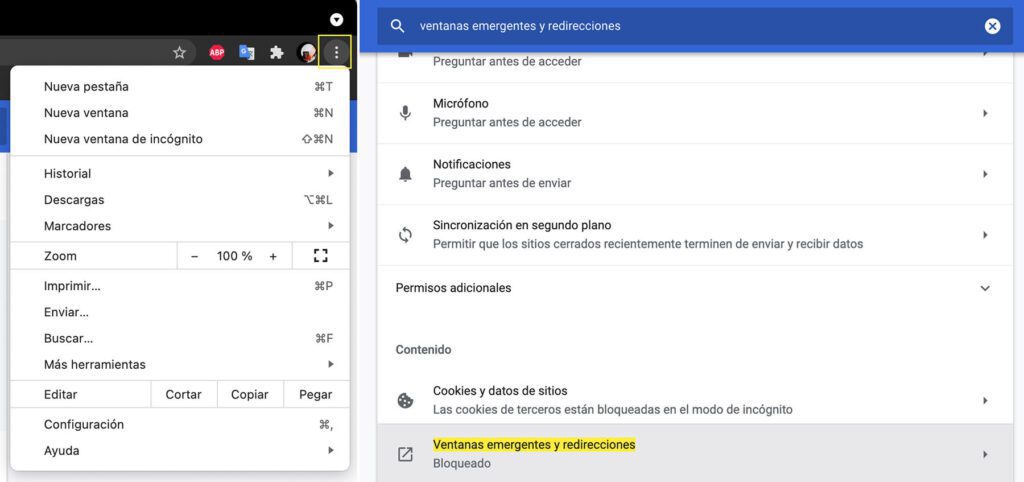
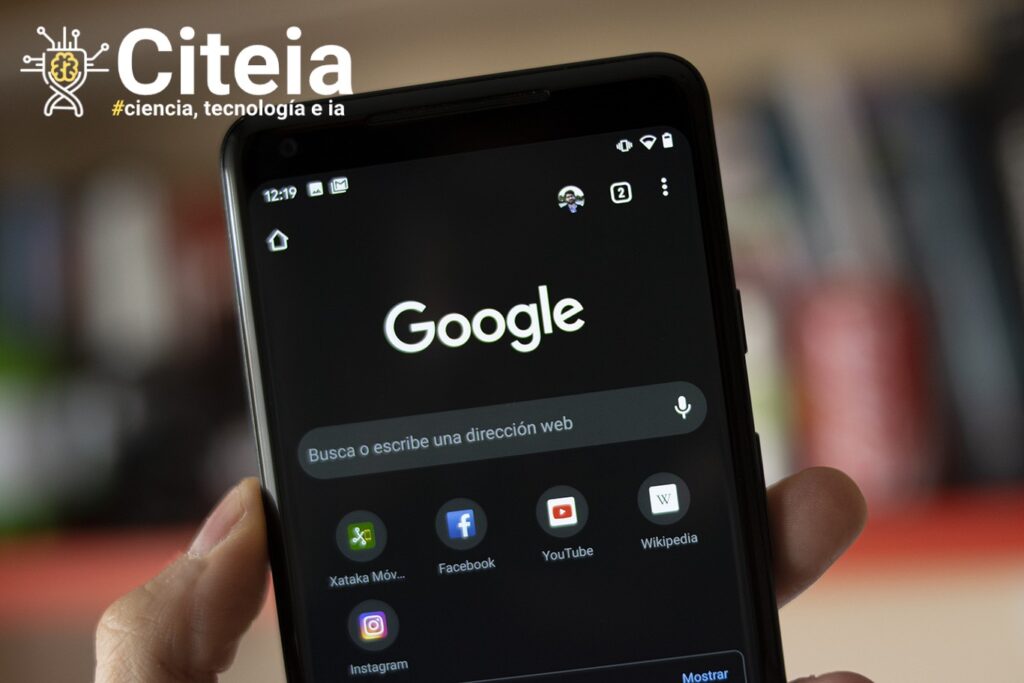
Wéi aktivéiert Dir Däischter Modus am Google Chrome
Léiert wéi Dir den Däischter Modus am Chrome aktivéiert
Ewechzehuelen Annoncen mat engem Ad Blocker
Déi aner Optioun, déi mir mussen Annoncë am Google Chrome läschen, ass mat engem App déi en Ad Blocker ass. Am App Store vun Ärem mobilen Apparat kënnt Dir e puer fannen déi gutt an dësem Sënn funktionnéieren.
Et gi verschidde Servicer vun dësen Uwendungen déi bezuelt ginn; awer, hir Servicer, déi gratis sinn, erfëllen hir Spärfunktioun. Ënnert den Uwendungen déi en Ad Blocker sinn fanne mir Adblock, uBlock Origin, a sinn déi bekanntst adguard adblocker.
Dës Plattforme sinn Extensiounen déi einfach an Ärem Browser installéiert kënne ginn, entweder vun Ärem Computer oder vun Ärem Handy.